Cách biến video thành ảnh GIF trên iPhone và iPad
GIF động đã trở thành một yếu tố chính của internet. Được phát minh vào năm 1987, các video clip lặp đi lặp lại, không có âm thanh có thể được tìm thấy ở khắp mọi nơi trực tuyến, từ mạng truyền thông xã hội đến nền tảng nhắn tin và thường được sử dụng để thể hiện cảm xúc, truyền đạt ý tưởng hoặc chỉ khiến mọi người cười.
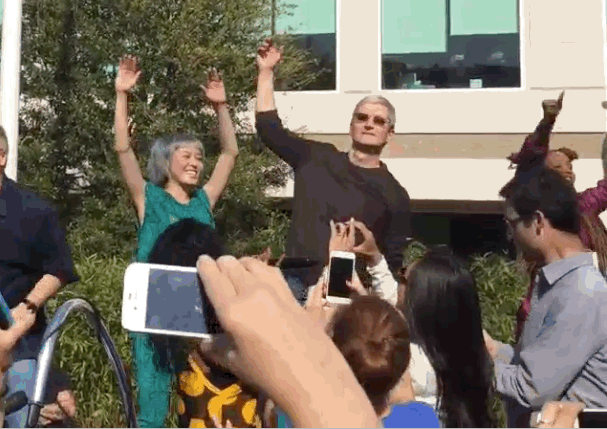
Bởi vì chúng quá ngắn, các tệp GIF tải nhanh và chúng phát tự động, vì vậy chúng truyền đạt những gì bạn muốn khá tức thời và không cần nỗ lực từ phía người xem. Hơn nữa, nhờ ứng dụng Phím tắt của Apple, bạn có thể biến video clip thành GIF một cách nhanh chóng và dễ dàng trên iPhone và iPad của mình mà không cần phải tải xuống bất kỳ thứ gì.
Các bước sau đây cho bạn thấy nó được thực hiện như thế nào.
-
Mở ứng dụng Phím tắt.
-
Sử dụng tab Thư viện, tìm kiếm "Video thành GIF", chạm vào phím tắt trong kết quả, sau đó chạm vào Thêm phím tắt.
-
Chạy phím tắt bằng cách chạm vào thẻ của phím tắt trong tab Phím tắt của tôi.
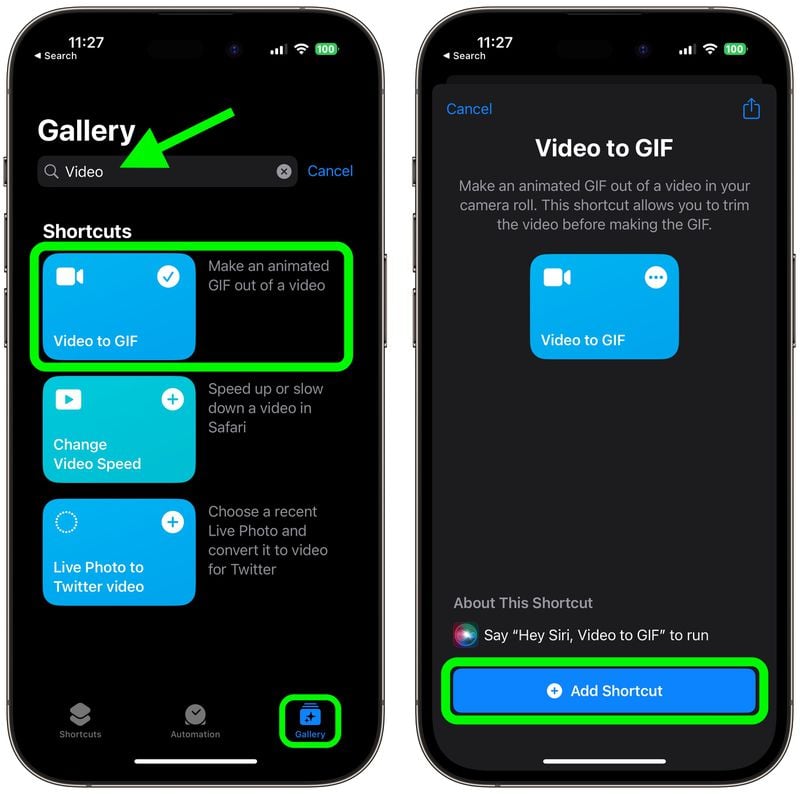
-
Bạn sẽ thấy một danh sách các video từ thư viện ảnh của mình mà bạn có thể chuyển thành ảnh GIF. Chọn clip mà bạn muốn chuyển đổi.
-
Nếu video quá dài, bạn sẽ được nhắc cắt bớt video bằng cách kéo các chữ v ở hai đầu của clip. Sau đó, nhấn vào Lưu.
-
Chạm vào nút Chia sẻ bên dưới bản xem trước để Lưu hình ảnh hoặc chọn một phương thức chia sẻ. Sau khi hoàn tất, hãy nhấn vào Xong.
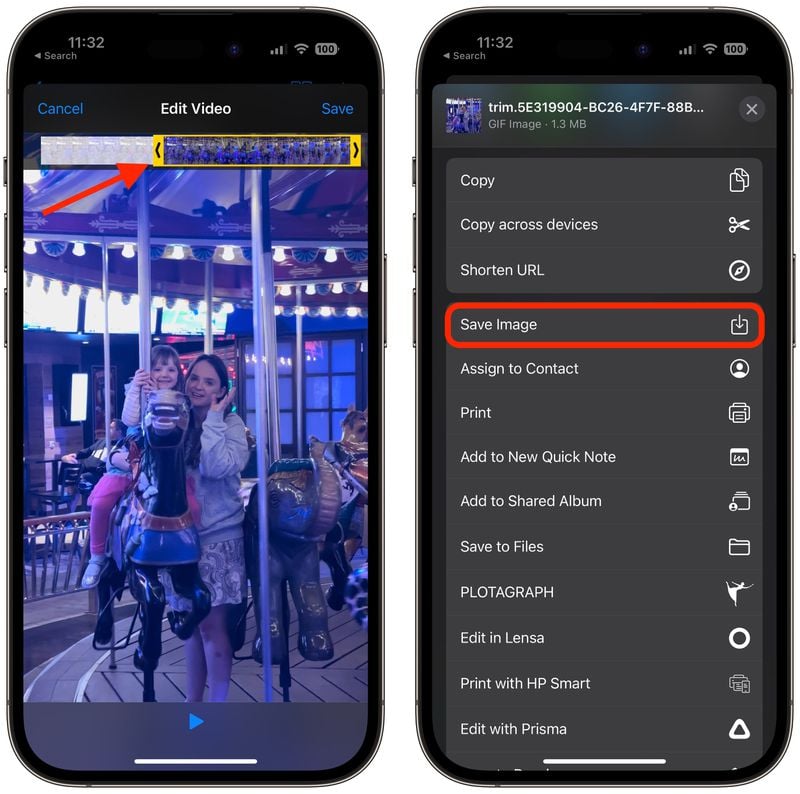
Nếu bạn muốn kiểm soát nhiều hơn khi tạo ảnh GIF của riêng mình, hãy cân nhắc sử dụng công cụ tạo GIF chuyên dụng như GIPHY. Ứng dụng được tải xuống miễn phí và bao gồm các tùy chọn bổ sung bao gồm nhãn dán và hiệu ứng để áp dụng cho các sáng tạo của bạn.
Theo MacRumors
Xem nhiều nhất
Điện thoại bị nổi quảng cáo liên tục nên khắc phục thế nào
674,994 lượt xem3 cách sửa file PDF bạn không thể bỏ qua - Siêu dễ
461,155 lượt xemMẹo khắc phục điện thoại bị tắt nguồn mở không lên ngay tại nhà
241,681 lượt xemCách xoá đăng lại trên TikTok (và tại sao bạn nên làm như vậy)
217,072 lượt xemLý giải vì sao màn hình cảm ứng bị liệt một phần và cách khắc phục
196,924 lượt xem


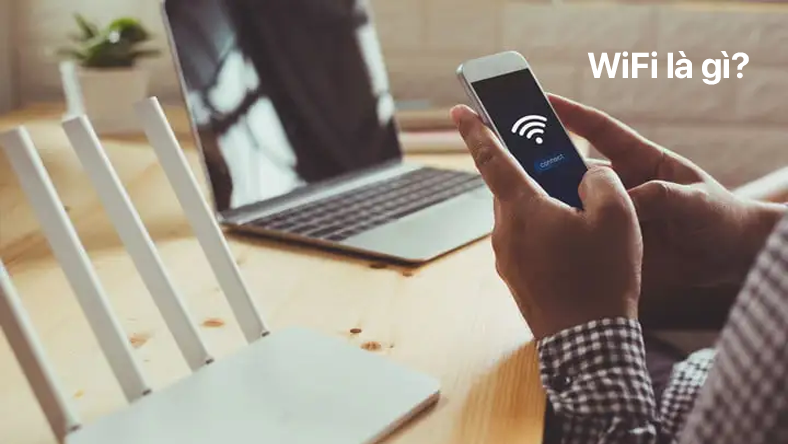
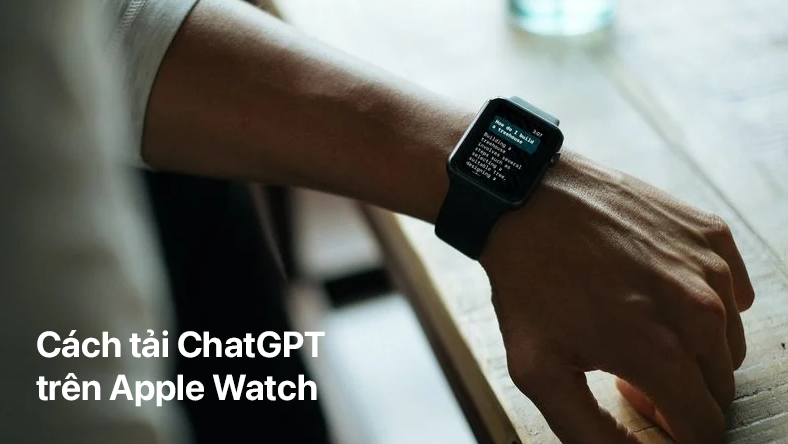









Thảo luận
Chưa có thảo luận nào về Bài viết Cách biến video thành ảnh GIF trên iPhone và iPad